Photoshop入门基础知识
- 格式:docx
- 大小:11.21 KB
- 文档页数:3
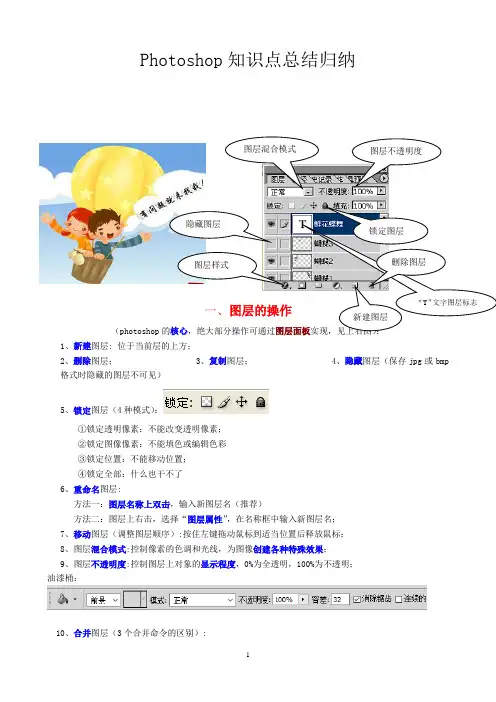
Photoshop 知识点总结归纳一、图层的操作(photoshop 的核心,绝大部分操作可通过 1、新建图层: 位于当前层的上方;2、删除图层;3、复制图层;4、隐藏图层(保存jpg 或bmp 格式时隐藏的图层不可见)5、锁定图层(4种模式):①锁定透明像素:不能改变透明像素; ②锁定图像像素:不能填色或编辑色彩 ③锁定位置:不能移动位置; ④锁定全部:什么也干不了 6、重命名图层:方法一:图层名称上双击,输入新图层名(推荐)方法二:图层上右击,选择“图层属性”,在名称框中输入新图层名; 7、移动图层(调整图层顺序):按住左键拖动鼠标到适当位置后释放鼠标; 8、图层混合模式:控制像素的色调和光线,为图像创建各种特殊效果; 9、图层不透明度:控制图层上对象的显示程度,0%为全透明,100%为不透明; 油漆桶:10、合并图层(3个合并命令的区别):图层混合模式图层不透明度图层样式隐藏图层向下合并:合并两层,当前层及以下层;(先选中上面图层作为当前图层)合并可见图层:合并隐藏图层以外的所有图层;(先将不需要合并的图层设为隐藏)拼合图层:合并所有图层;文字上单击11、设置图层样式(也叫混合选项,以“斜面和浮雕”为例):为图像创建各种特殊效果;方法一:单击图层面板左下角的“”按钮;(推荐)方法二:选择菜单“图层”→“图层样式”→“斜面和浮雕”……;方法三:右键单击图层,选择“混合选项”,在对话框文字“斜面和浮雕”上单击……;(常见图层样式:投影、内阴影、外发光、内发光、斜面和浮雕、描边等)12、图层锁定:不能删除,不能编辑图层上的对象,不能添加滤镜,不能设置不透明度,不能设置图层样式,不能添加蒙版背景图层带锁定:能删除图层,能添加滤镜二、规定图片区域的选定、复制1、图片区域的选定(4类选取工具的使用)(1)魔棒工具:选取某一种颜色,往往跟“反选”功能结合使用;(容差值越大,所选颜色范围越广)(2)选框工具(矩形/椭圆选框工具):规则区域的选取(按住Shift选取正方形/圆形);(3)套索工具:不规则区域选取(磁性套索工具:可识别边缘,选取边缘比较清晰且与背景反差较大的图像区域;使用:①在边缘单击左键,设置第一个锁定点;②沿边缘移动鼠标,若某段不太好选取,则可通过单击手工添加一个锁定点(按Delete可删除锁定点);③当工具旁边出现小圆圈时,说明终点与起点对接成功,单击左键即完成选取);(4)“选择” 菜单→“全选/反选/取消选择”。
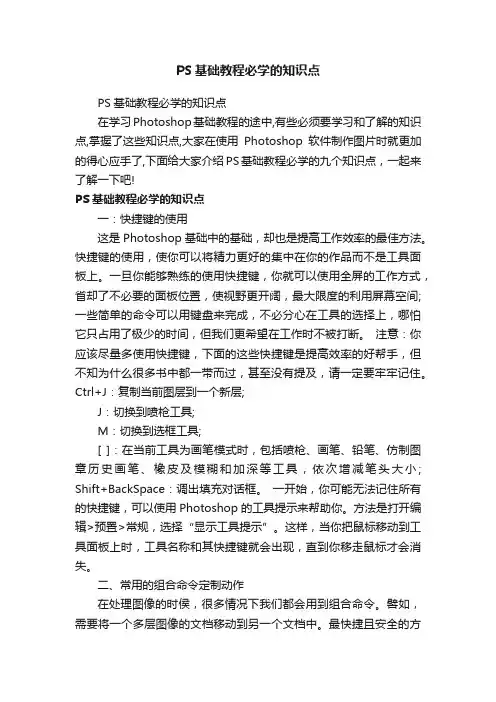
PS基础教程必学的知识点PS基础教程必学的知识点在学习Photoshop基础教程的途中,有些必须要学习和了解的知识点,掌握了这些知识点,大家在使用Photoshop软件制作图片时就更加的得心应手了,下面给大家介绍PS基础教程必学的九个知识点,一起来了解一下吧!PS基础教程必学的知识点一:快捷键的使用这是Photoshop基础中的基础,却也是提高工作效率的最佳方法。
快捷键的使用,使你可以将精力更好的集中在你的作品而不是工具面板上。
一旦你能够熟练的使用快捷键,你就可以使用全屏的工作方式,省却了不必要的面板位置,使视野更开阔,最大限度的利用屏幕空间;一些简单的命令可以用键盘来完成,不必分心在工具的选择上,哪怕它只占用了极少的时间,但我们更希望在工作时不被打断。
注意:你应该尽量多使用快捷键,下面的这些快捷键是提高效率的好帮手,但不知为什么很多书中都一带而过,甚至没有提及,请一定要牢牢记住。
Ctrl+J:复制当前图层到一个新层;J:切换到喷枪工具;M:切换到选框工具;[ ]:在当前工具为画笔模式时,包括喷枪、画笔、铅笔、仿制图章历史画笔、橡皮及模糊和加深等工具,依次增减笔头大小; Shift+BackSpace:调出填充对话框。
一开始,你可能无法记住所有的快捷键,可以使用Photoshop的工具提示来帮助你。
方法是打开编辑>预置>常规,选择“显示工具提示”。
这样,当你把鼠标移动到工具面板上时,工具名称和其快捷键就会出现,直到你移走鼠标才会消失。
二、常用的组合命令定制动作在处理图像的时侯,很多情况下我们都会用到组合命令。
譬如,需要将一个多层图像的文档移动到另一个文档中。
最快捷且安全的方法是:新建一层Shift+CTRL+N;拼合以下所有可见图层Shift+Alt+CTRL+E;选择全部图像Ctrl+A;复制CTRL+C;取消选择Ctrl+D;删除当前图层。
这组命令是为图像建立一个映象,它包含了当前层之下的所有可见层图像,这时你的剪贴板上已经留下了图像的内容,只要把它粘贴在需要的文档中就可以了。
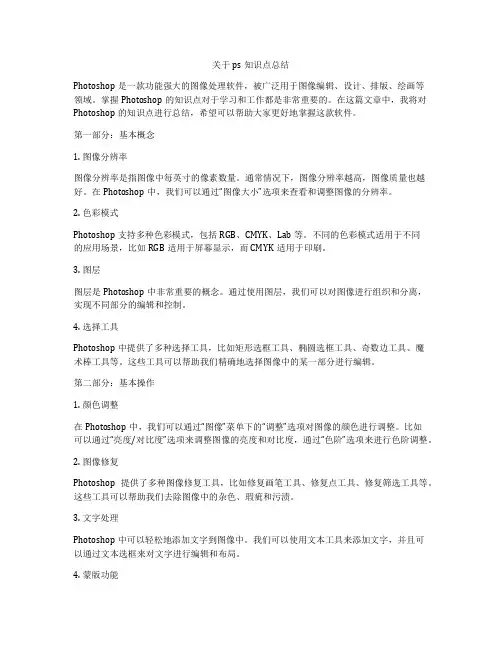
关于ps知识点总结Photoshop是一款功能强大的图像处理软件,被广泛用于图像编辑、设计、排版、绘画等领域。
掌握Photoshop的知识点对于学习和工作都是非常重要的。
在这篇文章中,我将对Photoshop的知识点进行总结,希望可以帮助大家更好地掌握这款软件。
第一部分:基本概念1. 图像分辨率图像分辨率是指图像中每英寸的像素数量。
通常情况下,图像分辨率越高,图像质量也越好。
在Photoshop中,我们可以通过“图像大小”选项来查看和调整图像的分辨率。
2. 色彩模式Photoshop支持多种色彩模式,包括RGB、CMYK、Lab等。
不同的色彩模式适用于不同的应用场景,比如RGB适用于屏幕显示,而CMYK适用于印刷。
3. 图层图层是Photoshop中非常重要的概念。
通过使用图层,我们可以对图像进行组织和分离,实现不同部分的编辑和控制。
4. 选择工具Photoshop中提供了多种选择工具,比如矩形选框工具、椭圆选框工具、奇数边工具、魔术棒工具等。
这些工具可以帮助我们精确地选择图像中的某一部分进行编辑。
第二部分:基本操作1. 颜色调整在Photoshop中,我们可以通过“图像”菜单下的“调整”选项对图像的颜色进行调整。
比如可以通过“亮度/对比度”选项来调整图像的亮度和对比度,通过“色阶”选项来进行色阶调整。
2. 图像修复Photoshop提供了多种图像修复工具,比如修复画笔工具、修复点工具、修复筛选工具等。
这些工具可以帮助我们去除图像中的杂色、瑕疵和污渍。
3. 文字处理Photoshop中可以轻松地添加文字到图像中。
我们可以使用文本工具来添加文字,并且可以通过文本选框来对文字进行编辑和布局。
4. 蒙版功能Photoshop中的蒙版功能可以帮助我们对图层进行遮罩处理,实现图层的无损编辑。
蒙版功能非常灵活,可以帮助我们实现各种复杂的效果。
第三部分:进阶技巧1. 图像合成通过Photoshop的图层操作功能,我们可以将多个图像合成到一起,实现不同元素的融合和叠加效果。
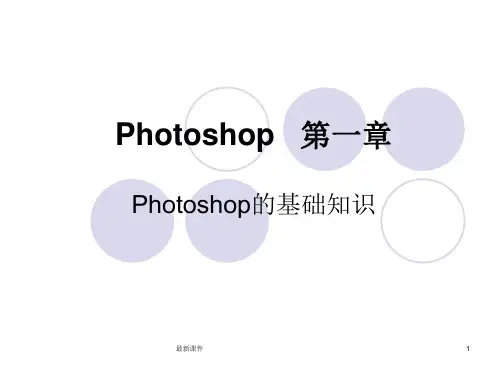
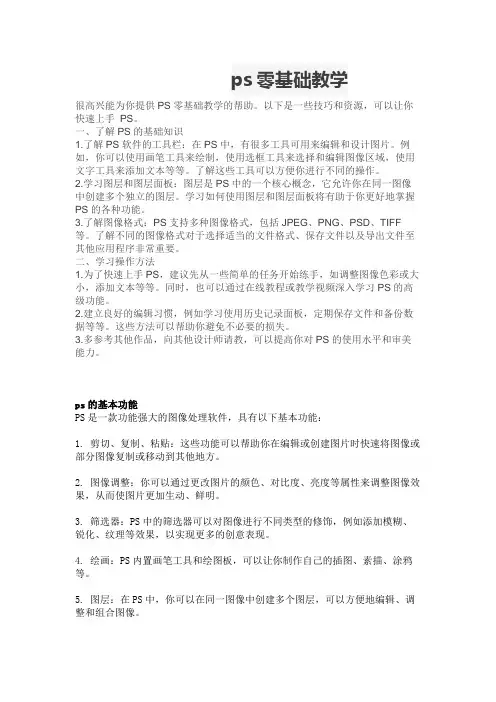
ps零基础教学很高兴能为你提供PS零基础教学的帮助。
以下是一些技巧和资源,可以让你快速上手PS。
一、了解PS的基础知识1.了解PS软件的工具栏:在PS中,有很多工具可用来编辑和设计图片。
例如,你可以使用画笔工具来绘制,使用选框工具来选择和编辑图像区域,使用文字工具来添加文本等等。
了解这些工具可以方便你进行不同的操作。
2.学习图层和图层面板:图层是PS中的一个核心概念,它允许你在同一图像中创建多个独立的图层。
学习如何使用图层和图层面板将有助于你更好地掌握PS的各种功能。
3.了解图像格式:PS支持多种图像格式,包括JPEG、PNG、PSD、TIFF 等。
了解不同的图像格式对于选择适当的文件格式、保存文件以及导出文件至其他应用程序非常重要。
二、学习操作方法1.为了快速上手PS,建议先从一些简单的任务开始练手,如调整图像色彩或大小,添加文本等等。
同时,也可以通过在线教程或教学视频深入学习PS的高级功能。
2.建立良好的编辑习惯,例如学习使用历史记录面板,定期保存文件和备份数据等等。
这些方法可以帮助你避免不必要的损失。
3.多参考其他作品,向其他设计师请教,可以提高你对PS的使用水平和审美能力。
ps的基本功能PS是一款功能强大的图像处理软件,具有以下基本功能:1. 剪切、复制、粘贴:这些功能可以帮助你在编辑或创建图片时快速将图像或部分图像复制或移动到其他地方。
2. 图像调整:你可以通过更改图片的颜色、对比度、亮度等属性来调整图像效果,从而使图片更加生动、鲜明。
3. 筛选器:PS中的筛选器可以对图像进行不同类型的修饰,例如添加模糊、锐化、纹理等效果,以实现更多的创意表现。
4. 绘画:PS内置画笔工具和绘图板,可以让你制作自己的插图、素描、涂鸦等。
5. 图层:在PS中,你可以在同一图像中创建多个图层,可以方便地编辑、调整和组合图像。
6. 文字:添加、编辑和格式化文本内容,包括字体、大小、颜色、行距等。
7. 选择和裁剪:选择工具可以帮助你选择需要编辑的区域,裁剪工具可以帮助你裁剪图像的不需要部分。
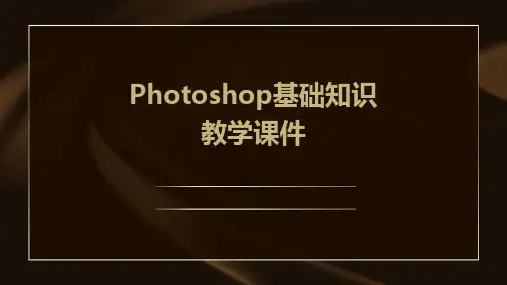

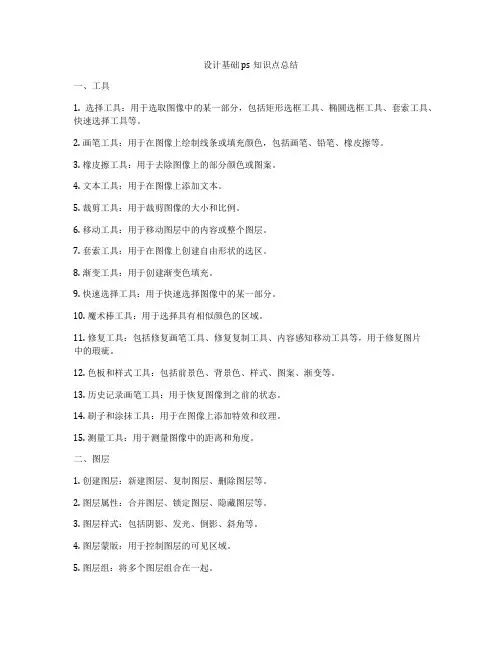
设计基础ps知识点总结一、工具1. 选择工具:用于选取图像中的某一部分,包括矩形选框工具、椭圆选框工具、套索工具、快速选择工具等。
2. 画笔工具:用于在图像上绘制线条或填充颜色,包括画笔、铅笔、橡皮擦等。
3. 橡皮擦工具:用于去除图像上的部分颜色或图案。
4. 文本工具:用于在图像上添加文本。
5. 裁剪工具:用于裁剪图像的大小和比例。
6. 移动工具:用于移动图层中的内容或整个图层。
7. 套索工具:用于在图像上创建自由形状的选区。
8. 渐变工具:用于创建渐变色填充。
9. 快速选择工具:用于快速选择图像中的某一部分。
10. 魔术棒工具:用于选择具有相似颜色的区域。
11. 修复工具:包括修复画笔工具、修复复制工具、内容感知移动工具等,用于修复图片中的瑕疵。
12. 色板和样式工具:包括前景色、背景色、样式、图案、渐变等。
13. 历史记录画笔工具:用于恢复图像到之前的状态。
14. 刷子和涂抹工具:用于在图像上添加特效和纹理。
15. 测量工具:用于测量图像中的距离和角度。
二、图层1. 创建图层:新建图层、复制图层、删除图层等。
2. 图层属性:合并图层、锁定图层、隐藏图层等。
3. 图层样式:包括阴影、发光、倒影、斜角等。
4. 图层蒙版:用于控制图层的可见区域。
5. 图层组:将多个图层组合在一起。
6. 调整图层:包括改变图层的透明度、混合模式、填充、滤镜等。
7. 文本图层:设置文本的字体、大小、颜色、对齐等属性。
8. 图层样式和效果:添加图层投影、外发光、内发光等效果。
9. 图层蒙版和剪贴蒙版:实现图层的局部显示和隐藏。
10. 图层合并和分组:将多个图层合并为一个,或将多个图层分组管理。
三、调色1. 色彩模式:RGB、CMYK、LAB等。
2. 调整颜色:颜色平衡、色相/饱和度、曲线、色调/饱和度等。
3. 调整亮度和对比度:亮度/对比度、曝光、级别等。
4. 色彩替换:用一种颜色替换图像中的另一种颜色。
5. 创造特殊效果:添加滤镜、模糊、锐化、变形等效果。
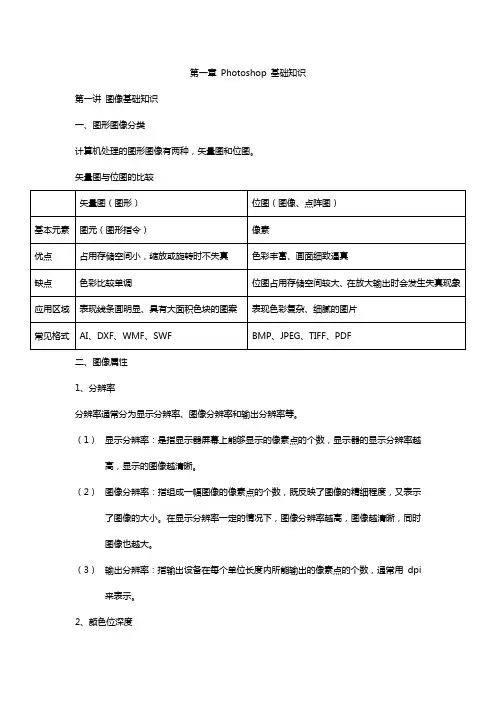
第一章Photoshop 基础知识第一讲图像基础知识一、图形图像分类计算机处理的图形图像有两种,矢量图和位图。
矢量图与位图的比较二、图像属性1、分辨率分辨率通常分为显示分辨率、图像分辨率和输出分辨率等。
(1)显示分辨率:是指显示器屏幕上能够显示的像素点的个数,显示器的显示分辨率越高,显示的图像越清晰。
(2)图像分辨率:指组成一幅图像的像素点的个数,既反映了图像的精细程度,又表示了图像的大小。
在显示分辨率一定的情况下,图像分辨率越高,图像越清晰,同时图像也越大。
(3)输出分辨率:指输出设备在每个单位长度内所能输出的像素点的个数,通常用dpi 来表示。
2、颜色位深度颜色位深度指存储每个像素所用的二进制位数。
若图像的颜色位深度为n,那么该图像的颜色数位n2。
位深度为1的图像表示的颜色只能是黑、白两种颜色;颜色位数为24,称其为真彩色。
3、颜色模式(1)RGB模式RGB模式是Photoshop中最常见的颜色模式(默认模式),R(红色)G(绿色)B(蓝色)。
模式中每个像素R、G、B的颜色值在0~255之间,歌咏8位二进制数来描述,因此每个像素的信息由24位颜色位深度来描述,即所谓的真彩色。
(2)CMYK模式CMYK分别代表青色、洋红、黄色和黑色。
CMYK模式是针对印刷而设计的模式。
(3)Lab模式Lab模式是Photoshop内部的颜色模式,是目前色彩范围最广的一种颜色模式。
Lab模式由三个通道组成,其中L通道是亮度通道,a和b通道是颜色通道。
Lab模式常作为一种中间颜色模式用于在不同颜色模式之间进行转换。
另外,Photoshop还支持的模式有位图模式、灰度模式、双色调模式、索引颜色模式和多通道模式。
4、常见的图像文件格式(1)BMP格式:位图格式,扩展名为“.bmp”,是标准的Windows图像格式,数据不压缩,支持RGB、索引颜色、灰度和位图颜色模式,不支持Alpha通道。
(2)JPEG格式:扩展名常为“.jpg”,是一种有损压缩图片文件格式,并且可以选用不同的压缩比,文件占用磁盘空间较小,是网上常用的图像文件格式。
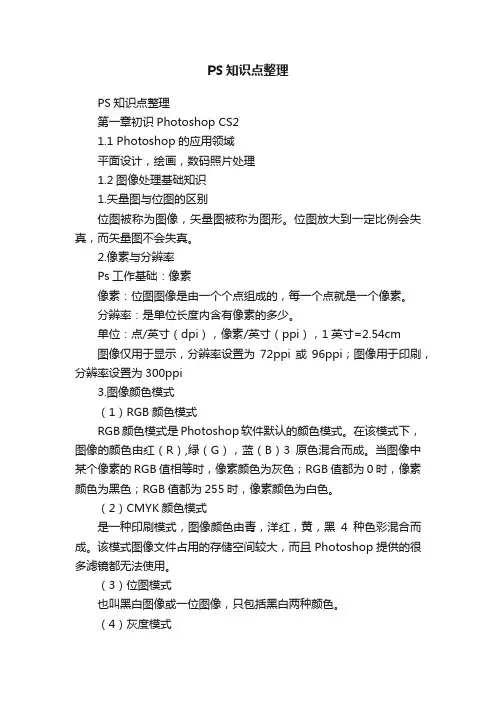
PS知识点整理PS知识点整理第一章初识Photoshop CS21.1 Photoshop的应用领域平面设计,绘画,数码照片处理1.2图像处理基础知识1.矢量图与位图的区别位图被称为图像,矢量图被称为图形。
位图放大到一定比例会失真,而矢量图不会失真。
2.像素与分辨率Ps工作基础:像素像素:位图图像是由一个个点组成的,每一个点就是一个像素。
分辨率:是单位长度内含有像素的多少。
单位:点/英寸(dpi),像素/英寸(ppi),1英寸=2.54cm图像仅用于显示,分辨率设置为72ppi或96ppi;图像用于印刷,分辨率设置为300ppi3.图像颜色模式(1)RGB颜色模式RGB颜色模式是Photoshop软件默认的颜色模式。
在该模式下,图像的颜色由红(R),绿(G),蓝(B)3原色混合而成。
当图像中某个像素的RGB值相等时,像素颜色为灰色;RGB值都为0时,像素颜色为黑色;RGB值都为255时,像素颜色为白色。
(2)CMYK颜色模式是一种印刷模式,图像颜色由青,洋红,黄,黑4种色彩混合而成。
该模式图像文件占用的存储空间较大,而且Photoshop提供的很多滤镜都无法使用。
(3)位图模式也叫黑白图像或一位图像,只包括黑白两种颜色。
(4)灰度模式包含纯白,纯黑及一系列从黑到白的灰色,它不包含任何色彩信息。
(5)双色调模式双色调模式与灰度模式类似,但他可以通过混合多种颜色(1-4种)来增加灰度图像的色调范围,从而使灰度图像呈现某种颜色倾向。
(6)索引颜色模式该图像最多包含256种颜色。
可减少图像文件的尺寸,同时基本保持视觉上的品质不变。
(7)Lab颜色模式是Photoshop内部的颜色模式,该模式是目前所有颜色模式中那个包含色彩最广的颜色模式,能毫无偏差地在不同系统和平台之间进行交换。
该颜色模式是Photoshop在不同颜色模式转换时使用的中间颜色模式。
(8)多通道模式使用多个256级灰度通道表示颜色。
4.图像文件格式PSD格式(.psd):是Photoshop本身专用的文件格式。
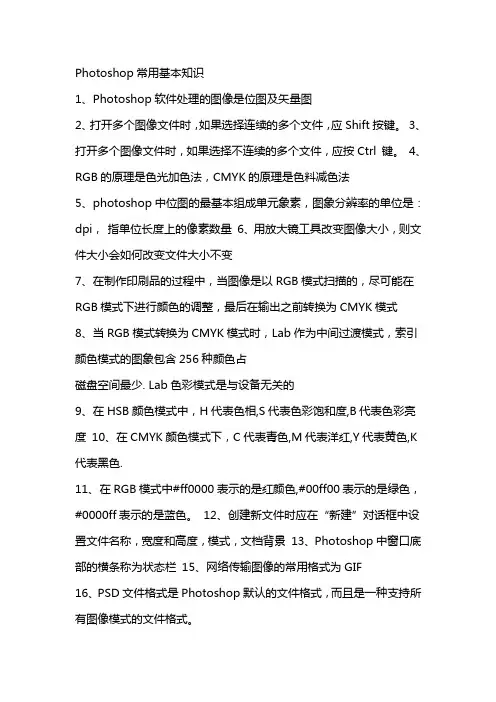
Photoshop常用基本知识1、Photoshop软件处理的图像是位图及矢量图2、打开多个图像文件时,如果选择连续的多个文件,应Shift按键。
3、打开多个图像文件时,如果选择不连续的多个文件,应按Ctrl 键。
4、RGB的原理是色光加色法,CMYK的原理是色料减色法5、photoshop中位图的最基本组成单元象素,图象分辨率的单位是:dpi,指单位长度上的像素数量6、用放大镜工具改变图像大小,则文件大小会如何改变文件大小不变7、在制作印刷品的过程中,当图像是以RGB模式扫描的,尽可能在RGB模式下进行颜色的调整,最后在输出之前转换为CMYK模式8、当RGB模式转换为CMYK模式时,Lab作为中间过渡模式,索引颜色模式的图象包含256种颜色占磁盘空间最少. Lab色彩模式是与设备无关的9、在HSB颜色模式中,H代表色相,S代表色彩饱和度,B代表色彩亮度10、在CMYK颜色模式下,C代表青色,M代表洋红,Y代表黄色,K 代表黑色.11、在RGB模式中#ff0000表示的是红颜色,#00ff00表示的是绿色,#0000ff表示的是蓝色。
12、创建新文件时应在“新建”对话框中设置文件名称,宽度和高度,模式,文档背景13、Photoshop中窗口底部的横条称为状态栏15、网络传输图像的常用格式为GIF16、PSD文件格式是Photoshop默认的文件格式,而且是一种支持所有图像模式的文件格式。
17、JPEG是互联网中最常用的文件格式之一,能够大幅度降低图像文件的大小,但图像质量有一定的损失。
18、BMP是DOS和Windows兼容计算机上的标准Windows图像格式。
19、在RGB色彩模式中,当R、G、B色彩数值均为255时叠加产生白色20、位图是由像素点来表达、构成图形的,可缩放性非常差。
21、文件格式是PSD可以保存图像中的辅助线、Alpha通道和图层,并支持所有图像模式22、当屏幕上有多个图像文件被打开时,如果要同时关闭这些文件,可以通过窗口菜单中的“文档”命令,在打开的子菜单中选择“全部关闭”项。
PS基础知识Photoshop的基础知识⼀、Photosop是ADOBE公司推出的图形图像处理软件,功能强⼤,⼴泛应⽤于印刷、⼴告设计、封⾯制作、⽹页图像制作、照⽚编辑等领域。
利⽤Photosop可以对图像进⾏各种平⾯处理。
绘制简单的⼏何图形、给⿊⽩图像上⾊、进⾏图像格式和颜⾊模式的转换。
⼆、Photosop7.0的启动与退出1、启动Photoshop的⽅法:单击开始/程序/Photoshop7.0即可启动.或者打开⼀个Photoshop⽂件也能够启动Photoshop.2、退出Photoshop的⽅法:单击关闭按钮或按下CTRL+Q组合键或ALT+F4组合键,都可以退出Photoshop。
三、Photoshop的窗⼝组成(标题栏、菜单栏、⼯具栏、⼯具箱、图像图⼝、控制⾯板、状态栏、Photoshop 桌⾯)1、标题栏:位于窗⼝最顶端。
2、菜单栏:其中包括9个菜单。
位于标题栏下⽅。
3、⼯具栏:位于菜单栏下⽅。
可以随着⼯具的改变⽽改变。
4、⼯具箱:位于⼯具栏的左下⽅。
5、图像窗⼝:位于⼯具栏的正下⽅。
⽤来显⽰图像的区域,⽤于编辑和修改图像。
6、控制⾯版:窗⼝右侧的⼩窗⼝称为控制⾯版。
⽤于改变图象的属性。
7、状态栏:位于窗⼝底部,提供⼀些当前操作的帮助信息。
8、Photoshop桌⾯:Photoshop窗⼝的灰⾊区域为桌⾯。
其中包括显⽰⼯具箱、控制⾯板和图像窗⼝。
四、图像窗⼝:图像窗⼝由(标题栏、图像显⽰区、控制窗⼝图标)1、标题栏:显⽰图像⽂件名、⽂件格式、显⽰⽐例⼤⼩、层名称以及颜⾊模式。
2、图像显⽰区:⽤于编辑图像和显⽰图像。
3、控制窗⼝图标:双击此图标可以关闭图像窗⼝。
单击此图标,可以打开⼀个菜单,选择其中的命令即五、⼯具箱和⼯具栏Photosop⼯具包含了40余种⼯具,单击图标即可选择⼯具或者按下⼯具的组合键。
⼯具箱中并没有显⽰出全部的⼯具,只要细⼼观察,会发现有些⼯具图标中有⼀个⼩三⾓的符号,这就表⽰在该⼯具中还有与之相关的⼯具。
PS基础知识与基本操作
一、PS的基础知识
1.图像的概念:图像是由若干个像素组成的,每个像素都有自己的像
素值,可以表示为颜色或亮度。
图像可以分为位图图像和矢量图像两种。
2.PS的工作区:PS的界面主要包括菜单栏、选项栏、工具栏、面板、画布等。
用户可以根据需要自由调整工作区的布局和组件的显示。
二、PS的基本操作
1.新建文件:在菜单栏中选择文件->新建,弹出新建文件对话框,设
置图像的尺寸、分辨率、颜色模式等参数,然后点击确定即可创建新文件。
3.图层的操作:在图层面板中可以进行图层的创建、删除、重命名、
合并、复制、隐藏等操作。
可以使用鼠标拖动图层来改变图层的顺序,并
使用不同的图层混合模式和透明度来改变图层的效果。
4.选择工具的使用:选择工具可以用来选中图像的一些部分。
使用矩
形选择工具可以选择矩形或正方形的区域,使用椭圆选择工具可以选择椭
圆或圆形的区域,使用魔术棒工具可以选择相似颜色的区域,使用套索工
具可以根据图像的轮廓进行选择等。
6.色彩和调整:PS提供了丰富的色彩和调整工具,包括色阶、曲线、色相/饱和度、色彩平衡等。
可以使用这些工具来调整图像的亮度、对比度、色彩和饱和度等参数,以达到理想的效果。
7.滤镜和特效:PS还提供了多种滤镜和特效,可以对图像进行模糊、锐化、变形、纠正等处理。
可以通过菜单栏的滤镜选项来选择和应用各种
滤镜效果,或者在图层面板的调整图层上使用滤镜。
Photoshop 入门基础知识
一、photoshop 简介
Photoshop 的软件生产商——Adobe 公司,成立于1982 年,总部位于美国加州
1990 年,Adobe 公司推出了Adobe photoshop 目前最新版本为Adobe photoshop CS3 广泛应用于广告设计、印刷品装帧设计、艺术摄影、网页设计、动画设计、游戏娱乐等领域。
二、运行Adobe photoshop CS2
三、Adobe photoshop CS2 的基本界面标题栏、菜单栏、工具箱(工具选取的两种方法)、属性栏、控制调板、图像窗口、状态栏。
四、像素和分辨率
1、像素:构成位图图像的最小单位,他的形态是小方点.
2、分辨率:是指单位长度上像素点的多少,单位长度上像素点越多,图像越清晰。
它是以
像素/英寸(ppi)单位来表示的。
常用的分辨率是72ppi,它表示一英寸的长度上排列有72个
像素。
五、图像的两种类型
1、向量图(失量图):一系列计算机指令来描述和记录一幅画。
可以分解由点、线和面等组成的子图。
2、点阵图(位图、像素图):若干细小方块(像素点)组成。
大小和质量取决于像素点的多少,每平方英寸面积上所含像素点越多,图像越清晰。
六、图像颜色模式基本知识
1、RGB 模式:表示红、绿、蓝三色光混合而成的颜色,取值范围各为0? 255。
*
2、CMYK模式:表示由纯青色(Cyan )、洋红(Megenta)、黄色(Yellow)、黑色(Black)四种油墨混合而成的颜色,取值范围各为0? 100% 。
*
3、LAB 模式:PHOTOSHOP 内置的一种标准颜色模式,以亮度值L 和两个分量来表现颜色,
A 分量为从绿色到红色的成分,
B 分量为从蓝色到黄色的成分。
4、HSB模式:色相H,组成可见光谱的单色,范围0? 360度,饱和度S,色彩纯度,亮度B,颜色明暗度,范围各为0? 100% 。
5、灰度模式:只有灰度信息,而没有色彩的一种颜色模式。
6、位图模式:只有黑白两种颜色的一种颜色模式。
注:在显示器上显示时总是用RGB 模式;用于打印、印刷总是用CMYK 模式;各种模式之间有些是可以相互转换的(图像菜单/模式)。
七、图像文件格式简介。
1、PSD:Photoshop 软件专用的标准图像文件格式,支持绝大多数颜色模式,并能保存层、通
道、路径、参考线等信息,缺点是文件占用空间大。
2、BMP :微软创建的最早用Windows操作系统的图像格式,支持RGB、索引颜色、灰度和位图颜色模式,不支持通道等其它信息。
3、TIFF :支持绝大多数颜色模式,支持Alpha 通道,保存文件采用无损压缩算法,是目前应用最为广泛的图像格式之一。
4、JPEG: 支持RGB、CMYK 和灰度颜色模式,不支持ALPHA 通道,在保存文件时采用有损压缩技术,但压缩比较高。
5、GIF :支持位图模式、灰度模式、索引模式,由于其最多仅支持256种颜色,且保存文件时采用无损压缩方案,故文件占所占空间很小,非常适合制作在网上传送的图片。
八、Photoshop 窗口显示
1、工具箱中屏幕显示模式按钮(F): 标题栏、菜单栏的显示与隐藏。
2、Tab : 关闭或显示工具箱、属性栏、控制调板、状态栏。
3、 拖拽:工具箱、属性栏的位置,控制调板、图像窗口的位置及大小。
4、 单击: 控制调板的显示、隐藏及最小化,图像窗口的大小及关闭。
6、 窗口菜单 : 工具箱、属性栏、状态栏的显示与隐藏,控制调板的显示与隐藏、重置,图 像窗口位 置、关闭。
7、 功能键 F6、F7、F8、F9、Shift+Tab : 关闭或显示控制调板。
8、 调整窗口内图像显示比例 : 视图菜单, 缩放工具 (Z , Alt+ 单击缩小、 双击工具按钮 100% 显 示、图片上右击) ,导航器。
9、 调整图像在窗口内的显示位置:
滚动条,抓手工具( H ,在选中任一工具时按住空格键), 导
航器。
九、前景色与背景色的设定
1、 使用工具箱中的色彩控制器设置,
恢复默认色(D ,前景色为黑、背景色为白),切换前、 背 景色( X )。
(溢色 )
2、 使用颜色控制面和色板板快速设置 : 先选定前、背景色块,再在中间调整各项色彩参数 或者在下面颜色条中用吸管直接吸取。
色板中电击同时按住 CTIL 为吸取背景色。
3、 使用色板控制面板快速设置 : 在色板中直接吸取为前景色,按住 注: 使用工具箱中吸管工具吸取图片中色彩设置 : 直接吸取为前景色,按住 景色(附 : 颜色取样器、度量工具和注释工具的使用) 。
十、文件基本操作
1 、新建文件 : CTRL+N ( CTRL+ 双击桌面)
2、 打开文件 : CTRL+O (双击桌面)
3、 浏览打开文件 : SHIFT+CTRL+O ( SHIFT+ 双击桌面)
4、 保存文件 : CTRL+S ( CTRL+SHIFT+ 双击桌面)
5、 另存为 : SHIFT+CTRL+S ( SHIFT+ALT+ 双击桌面)
十一、图像的一般编辑操作
1 、 改变画布大小 : 图像 /画布大小(在变小时会对图片进行剪切操作)。
★ 2、 改变画布方向 :图像 /旋转画布 /180 度、顺时针 90 度、逆时针 90度、任意角度、水平翻 转、垂直翻转。
3、 改变图像大小(通过减少或插入像素的方法实现此效果,图像内容直观上没有太大的变
化,画布大小会随之改变):图像 /图像大小。
★
4、 变换图像形状 :编辑 /变换/缩放、旋转、斜切、扭曲、透视、旋转 180 度、顺时针旋转 90 度、逆时针旋转 90度、水平翻转、垂直翻转、再次变换( CTRL+SHIFT+T ).★★★
5、 自由变换 (CTRL+T ):改变图像的大小 (配合 SHIFT 为等比缩放) 、位置及旋转角度
(配 合 SHIFT 为 15 度倍数旋转) 。
6、 结束变换的四种方法:回车、双击、确定按钮、选择其他工具时选择应用。
十二、还原与重做 操作
编辑 /还原( CTRL+SHIFT+Z )
编辑 /重做( CTRL+Z ) ALT 吸取为背景色。
ALT 吸取为背。